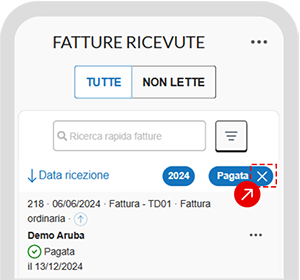Guida valida per cellulare/tablet , Fatturazione Elettronica e Fatturazione Elettronica Solo Ricezione
Apri l'app mobile e autenticati se richiesto, quindi vai su
Fatture ricevute. Per maggiori dettagli su
come vedere il menu, consulta la guida.
Leggi la guida se stai
usando l'app di Fatturazione o ti colleghi da cellulare/tablet. Se fai una ricerca da pc,
vai qui per leggere la guida.
Come cercare e ordinare le fatture inviate
Per cercare una specifica fattura usa il filtro
Ricerca rapida fatture. Digita, anche parzialmente, per esempio il
nome del fornitore, il
numero della fattura o il
sezionale. Compariranno in elenco solo le fatture corrispondenti al dato digitato:
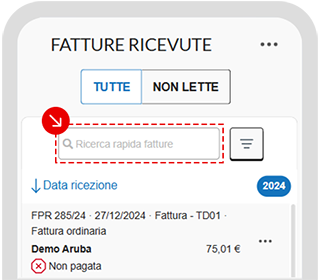
Per
ordinare le fatture inviate in elenco premi su
↓ Data ricezione:
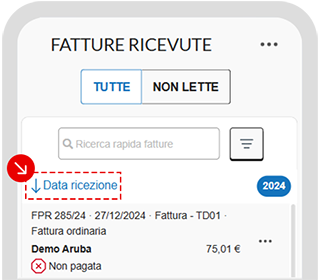
Puoi scegliere tra questi valori:
- data documento;
- fornitore;
- sezionale/numero;
- netto a pagare.
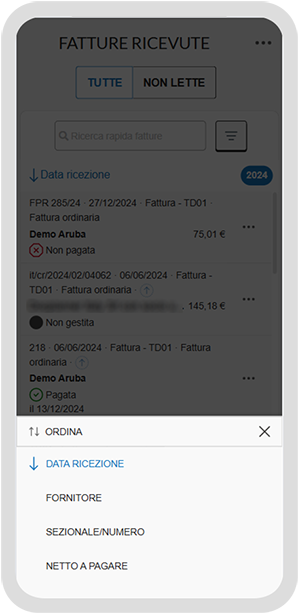
Filtro lette / non lette
Vedi subito il filtro
Lette/Non lette per ricercare le fatture ricevute che non hai ancora visionato:
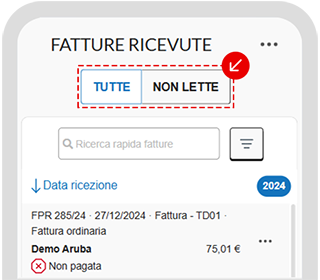
Ricerca per Data documento o Data ricezione
Per ricercare un documento per
Data documento o
Data ricezione premi sull'icona che ti indichiamo:
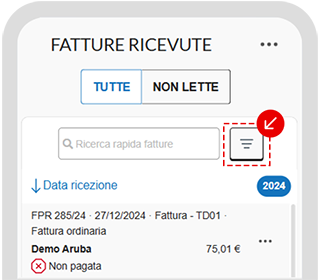
Tra i filtri che appaiono scegli
Filtra per Data documento o
Filtra per Data ricezione e, nella successiva schermata il filtro che ti occorre tra quelli visibili.
Se l'anno fiscale scelto
è quello corrente, vedi, oltre a
Intervallo date i filtri
Mese corrente,
Mese scorso,
Trimestre corrente,
Trimestre scorso con le seguenti specifiche:
- se la data in cui fai la ricerca è precedente al 31 gennaio dell'anno corrente sono presenti: mese corrente; trimestre corrente;
- se la data in cui fai la ricerca è precedente al 31 marzo dell'anno corrente sono presenti: mese corrente, trimestre corrente, mese scorso;
- se la data in cui fai la ricerca è successiva al 31 marzo dell'anno corrente sono presenti tutti i filtri.
Se l'anno fiscale scelto
non è quello corrente in schermata hai solo il filtro
Intervallo date. In questo caso:
- usa l'icona calendario nel campo Dal per scegliere una data compresa nell'anno fiscale che hai scelto in home page;
- usa l'icona calendario nel campo Al per scegliere il successivo valore di ricerca. Non puoi impostare nel campo Dal una data successiva a quella del campo Al;
- vai su Conferma per concludere la ricerca:
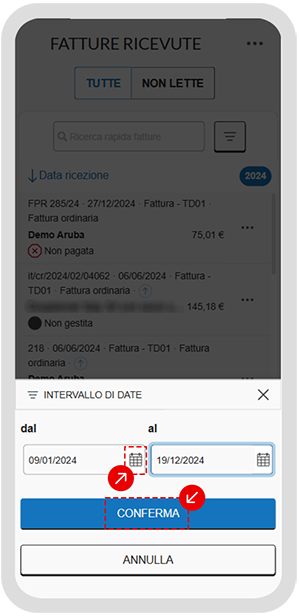
Il filtro compare in blu in alto a destra, e nella schermata vedi i risultati corrispondenti.
Filtro Tipo documento
Per ricercare un documento per
tipo documento premi sull'icona che ti indichiamo:
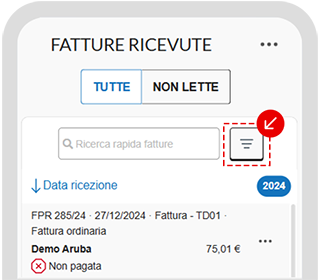
Tra i filtri che appaiono scegli
Filtra per tipo documento. Nella successiva schermata scegli un
tipo documento tra quelli che vedi. In questo modo includi nella ricerca solo le
tipologie di fatture che vuoi.
Il filtro compare in blu in alto a destra, e nella schermata vedi i risultati corrispondenti.
Filtro Pagamenti
Per ricercare un documento per lo
stato di pagamento premi sull'icona che ti indichiamo:
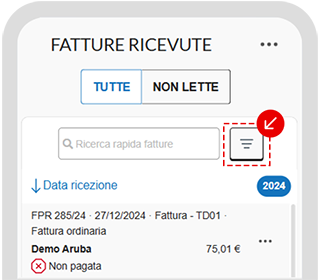
Tra i filtri che appaiono scegli
Filtra per pagamenti. Nella successiva schermata scegli uno
stato di pagamento tra quelli che vedi. Se
hai acquistato il modulo incassi e pagamenti vedi anche gli stati
Parzialmente pagata e
Stornata.
Il filtro compare in blu in alto a destra, e nella schermata vedi i risultati corrispondenti.
Come rimuovere un filtro
Dopo la scelta di un filtro compare in blu in alto a destra, usa la
X per rimuoverlo: